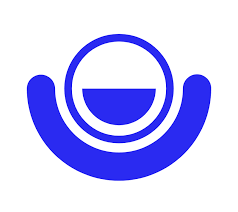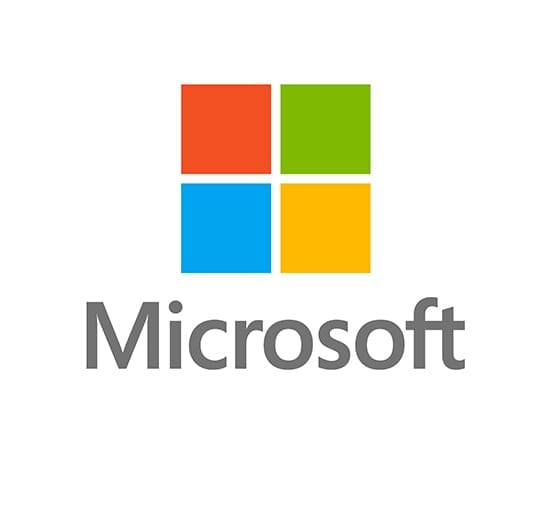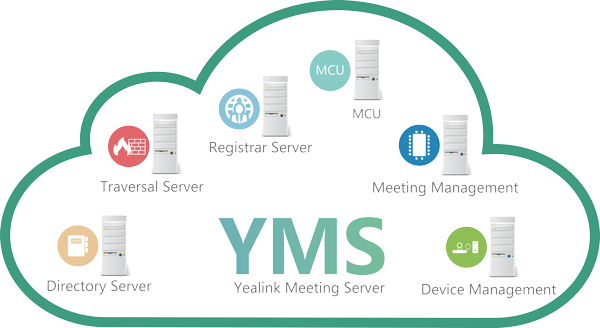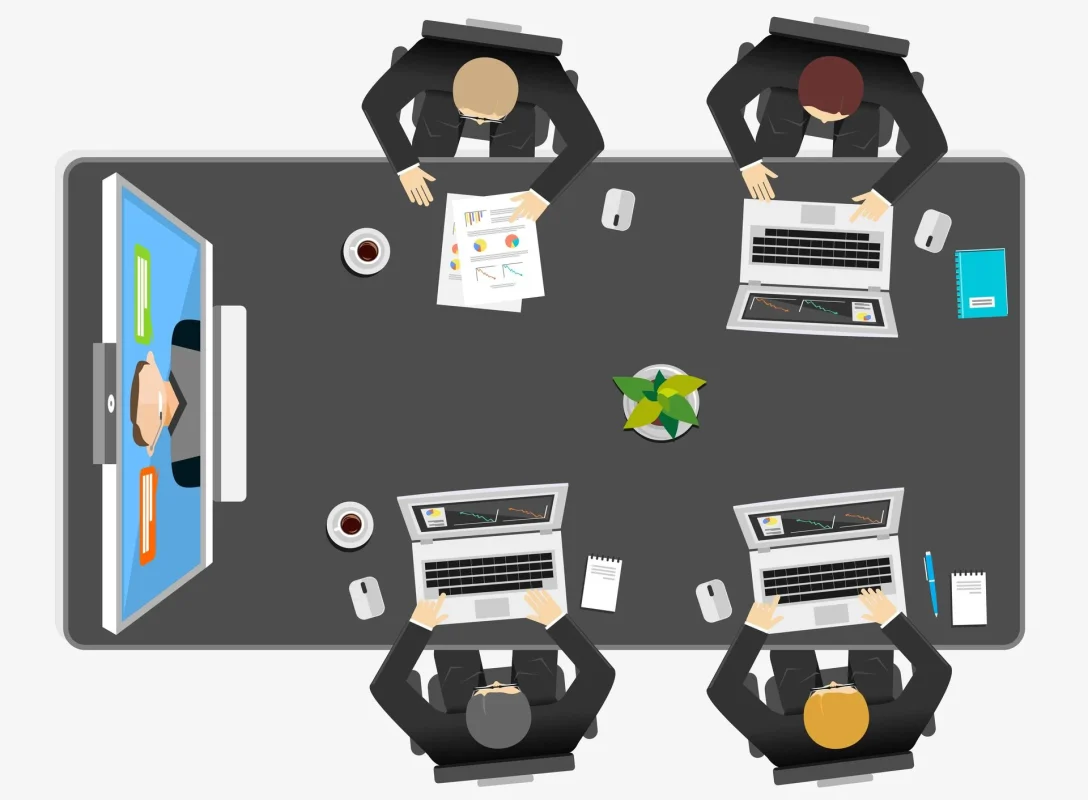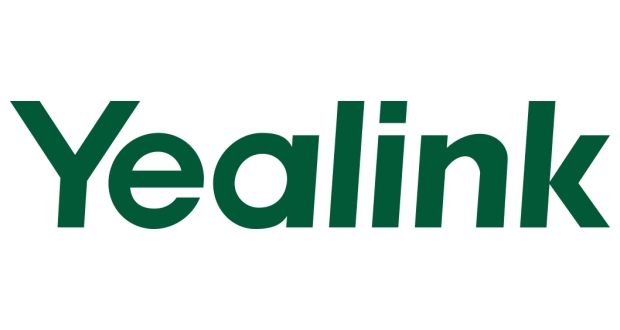مشکلاتی که در هر نوع کاری پیش می آید بسیار متنوع است. کارشناسان کارآزموده و پر سابقه ی هر رشته ای همگی در این نکته توافق نظر دارند که هر روز آنها تجربه ای تازه بوده است و نمی توان تمام مشکلاتی که در کار پیش خواهد آمد را پیش بینی و چاره کرد.
در این نوشته تلاش دارم مشکلاتی را که کاربران بیشتر در مورد آن سوال کرده اند رابه صورت کلی توضیح بدهم. در صورتی که این مقاله نتوانست کمکی برای رفع اشکال انجام دهد، آماده هستم که تلفنی تا جایی که امکان دارد در حل مسئله کمک کنم.
بستر ارتباطی
یک پست کامل برای بستر ارتباطی مناسب برای ویدئوکنفرانس اختصاص یافته است. اگر مجددا در مشکلات نصب به این موضوع می پردازم به این علت است که به جرات می توانم بگویم که 90 درصد مشکلات مربوط به شبکه و بستر ارتباطی بین دو نقطه است. عدم امکان تماس، شطرنجی شدن تصویر، بریده بریده شدن صدا، عدم ارسال یا دریافت صدا یا تصویر ( در حالیکه ارتباط برقرار شده ) قطع شدن تماس، تاخیر در عکس العمل طرف مقابل و بسیاری نمودهای دیگر همگی ناشی از نحوه رفتار شبکه و تجهیزات میان راهی است.
بهترین شرایط بستر شبکه برای ویدئوکنفرانس، بستری است که در آن ارسال و دریافت متقارن با پهنای باند دستکم 1 Mbps ، Packet Lost کمتر از 4 درصد، اختصاصی و بدون محدودیت پورت های باز است.
ارسال و دریافت متقارن ( DSL و نه ADSL ) به این دلیل مهم است که ویدئوکنفرانس ذاتا یک روش دو سویه با اهمیت برابر است. اگر نرخ ارسال از دریافت کمتر باشد ملاک ارتباط سایر نقاط با آن پهنای باند ارسال خواهد بود.
تجهیزات امروزی در پهنای باند 1 Mbps ، ارتباطی با کیفیت HD برقرار می کنند. بعضی از برندها مثل Polycom در پهنای باند 512 kbps نیز کیفیت HD را ارائه می دهند. با کمتر شدن پهنای باند، کیفیت و شفافیت تصویر کمتر می شود. پهنای باند کمتر از 256 kbps کیفیت نامناسبی برای ویدئوکنفرانس را فراهم حواهد کرد.
Packet Lost عامل اصلی شطرنجی شدن تصویر یا بریده بریده شدن صداست. شبکه های مبتنی بر کابل یا فیبر از شبکه های بیسیم در این موضوع بهتر عمل میکنند. همچنین احتمال Packet Lost در اینترنت بسیار بیشتر از اینترانت است.
اگر از خط ارتباطی استفاده های دیگری نیز بشود، باعث اختلال در ارتباط ویدئوکنفرانس خواهد شد. اگر نیاز است که بستر ارتباطی برای منظورهای دیگر نیز استفاده شود، بهتر است در روتر ها و فایروال ها اولویت و پهنای باند اختصاصی برای IP یا MAC Address پایانه ویدئوکنفرانس تعریف شود.
پایانه های ویدئوکنفرانس از پورت 1720 برای برقراری ارتباط و پورتهای آزاد مثلا 60000 به بالا برای انتقال صدا و تصویر استفاده می کنند. در اغلب فایروال های مبدا و مقصد یا بین ISP ها این پورت ها را برای امنیت بیشتر بسته اند که باعث می شود صدا یا تصویر در هر یک از جهات رد وبدل نشود یا بعد از چند ثانیه متوقف شود. در این مورد باید با ISP ها مذاکره شود و در سایت های محلی پورت های مورد نیاز باز شود.
اگر کلا در هنگام تماس گرفتن دستگاه مقابل زنگ نمی خورد احتمالا ارتباط شبکه ای بین دو نقطه برقرار نیست ابتدا با دستور PING وجود ارتباط را کنترل کنید و اگر PING IP سایت مقابل برقرار است، باز بودن پورت 1720 بین دو نقطه را بررسی کنید.
نصب
ورودی یا خروجی بودن درگاه های روی کدک ویدئوکنفرانس با علامت هایی مثل فلش به بیرون یا داخل یک مربع یا دایره مشخص شده اند. بعضی کاربران جهت ورودی یا خروجی بودن یک پورت را اشتباه می کنند و تصویر یا صدای خروجی را دریافت نمی کنند.
پورت خروجی VCR که روی یعضی از پایانه ها وجود دارد ویژه ضبط جلسات طراحی شده است. اگر صدای خروجی سالن را از این پورت گرفته باشید، اکوی شدیدی در صدا خواهید داشت چون این پورت صدای سایت خودی را نیز در خود دارد.
بسیاری از پایانه های ویدئوکنفرانس اصطلاحا دو مانیتوره هستند و دو پورت خروجی تصویر روی آنها تعبیه شده است ولی موضوع این دو خروجی با هم متفاوت است. مانیتور یک منوی دستگاه و در ارتباط تصویر سایت مقابل را نشان می دهد ولی مانیتور دو منو ها را نشان نمی دهد. در حالت خارج از تماس و در تماس سایت خودی و در صورت وجود Presentation آنرا نشان می دهد. بنابراین اگر خروجی نمایشگر را به خروجی 2 وصل کرده باشید، منوها را نخواهید دید.
پورت های فیزیکی روی کدک ها از نوع خاصی هستند مثل DVI یا HDMI. برای اتصال آنها به نمایشگر در بعضی مواقع که نمایشگر پورت مذبور را ندارد، ناگزیر هستید از تبدیل استفاده کنید ولی هر نوع پورتی به هر نوع دیگری قابل تبدیل نیست یا با یک دستگاه واسط تبدیل می شود. اتصال تجهیزات جانبی به کدک ویدئوکنفرانس نیز بر همین اساس ملاحضاتی دارد که قبل از خرید نمایشگر یا تجهیزات جانبی بهتر است تحقیقات کاملی صورت گیرد.
اتصال اشتباه کابل شبکه به پورت های مشابه نیز باعث می شود شما نتوانید از دستگاه استفاده کنید. به عنوان مثال پشت کدک LifeSize Room 200 سه پورت شبکه وجود دارد. پورت LAN سوکت صحیح برای اتصال کابل شبکه است ولی بسیاری از کاربران پورت Networker که مخصوص اتصال ماژول ISDN است را انتخاب می کنند.
استفاده
در اغلب پایانه ها سنسور گیرنده امواج ریموت روی دوربین اصلی قرار دارد. کاربران طبق عادت ریموت را به سمت کدک یا نمایشگر می گیرند که باعث می شود پایانه به فرمان ها جواب ندهد.
همهمه در جلسات موردی است که هیچ سیستمی نمی تواند آنرا کنترل یا حذف کند تنها حاضرین جلسه می توانند مثل یک جلسه عادی صحبت های عرضی بین خود را کنترل کنند.
در یک ارتباط دو یا چند طرفه بهتر است سمتی که در حال گوش دادن است میکروفون خود را Mute کند چون هر گونه صدایی از هر سایت باعث اختلال در رسیدن صدای سخنران به شنوندگان خواهد شد.